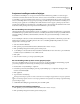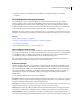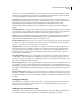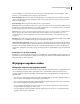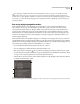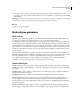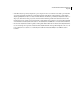Operation Manual
30
ADOBE PREMIERE ELEMENTS GEBRUIKEN 7
Projecten
Als u de instellingen voor het renderen van video wilt weergeven, kiest u Bewerken > Projectinstellingen > Video
renderen. Voor deze instellingen zijn de volgende opties beschikbaar:
Maximale bitdiepte Hiermee staat u Adobe Premiere Elements toe om maximaal 32-bits verwerking te gebruiken,
ook al wordt in het project een lagere bitdiepte gebruikt. Als u deze optie selecteert, wordt de precisie groter, maar
duurt de verwerking langer.
Bestandsindeling Hiermee bepaalt u de indeling van de voorvertoningvideo.
Compressor Hier wordt aangegeven welke codec (compressor/decompressor) door Adobe Premiere Elements wordt
gebruikt bij het voorvertonen van films. De codec wordt gedefinieerd door de voorinstelling van het project. U kunt
deze niet wijzigen omdat deze moet voldoen aan de DV-standaard.
Opmerking: Als u een clip in uw videoprogramma gebruikt zonder effecten toe te passen of frame- of tijdkenmerken te
wijzigen, wordt de clip in Adobe Premiere Elements afgespeeld met behulp van de oorspronkelijke codec. Als u
wijzigingen aanbrengt waarvoor elk frame opnieuw moet worden berekend, wordt de codec gebruikt die hier wordt
weergegeven.
Kleurdiepte Hier wordt aangegeven hoeveel kleuren worden opgenomen in gerenderde videobeelden. Deze instelling
wordt bepaald door de voorinstelling van het project en u kunt deze niet wijzigen.
Stilstaande beelden optimaliseren Selecteer deze optie als u op efficiënte wijze stilstaande beelden wilt gebruiken in
projecten. Als een stilstaand beeld bijvoorbeeld een duur van 2 seconden heeft in een project dat is ingesteld op 30 fps,
wordt door Adobe Premiere Elements één frame van 2 seconden gemaakt in plaats van 60 frames die allemaal 1/30
seconde duren. Schakel deze optie uit als er in uw project afspeelproblemen optreden bij het weergeven van stilstaande
beelden.
Instellingen voor de standaardtijdlijn
Instellingen voor de standaardtijdlijn (Bewerken > Projectinstellingen > Standaardtijdlijn) bepalen hoeveel video- en
audiotracks er worden weergegeven in de tijdlijn als u een nieuw project maakt. In Adobe Premiere Elements kunnen
maximaal 99 tracks worden weergegeven.
Wijzigingen ongedaan maken
Wijzigingen stap voor stap ongedaan maken
Als u van gedachten verandert over een bewerking of effect, biedt Adobe Premiere Elements u verschillende manieren
om uw bewerkingen ongedaan te maken. U kunt alleen acties ongedaan maken waarmee video-inhoud wordt
gewijzigd. U kunt bijvoorbeeld een bewerking ongedaan maken, maar u kunt het schuiven in een deelvenster niet
ongedaan maken.
• Als u de meest recente wijziging ongedaan wilt maken of herstellen, klikt u op Bewerken > Ongedaan maken. (U
kunt een reeks recente wijzigingen achtereenvolgens ongedaan maken.)
• Als u een wijziging ongedaan wilt maken, alsmede alle daarop volgende wijzigingen sinds u het project het laatst
hebt geopend, verwijdert u deze uit het deelvenster Historie.
• Als u een wijziging wilt annuleren die wordt verwerkt door Adobe Premiere Elements (als er bijvoorbeeld een
voortgangsbalk wordt weergegeven), drukt u op Esc.
• Als u alle wijzigingen ongedaan wilt maken die u hebt aangebracht sinds u het project voor de laatste keer hebt
opgeslagen, kiest u Bestand > Omdraaien.